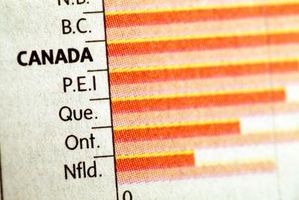
Visivamente accattivante grafici solitamente sono progettati usando il colore. È più facile da decifrare le informazioni che dà il grafico utilizzando contrasti che mostrano i dati nella sua luce migliore. Uso del colore in grado di fornire le informazioni in un modo attraente. Le versioni 2003 e il 2007 di caratteristiche simili di offerta di Microsoft Excel che ti danno la possibilità di cambiare colore di sfondi, font e dati istantaneamente, ma le procedure variano leggermente in entrambe le versioni.
Istruzioni
1
Fare clic destro la parte del grafico che si desidera aggiungere colore. Fare clic su "Formato Area grafico".
2
Selezionare la scheda "Modelli" Se si stanno utilizzando versioni precedenti di Excel (2003). Se si sceglie il pulsante "Automatico", ovvero l'impostazione predefinita, è possibile scegliere uno qualsiasi dei colori a destra per riempire lo sfondo.
3
Scegliere il "effetti di riempimento" (2003) o il tasto "Fill" (2007) per sfogliare gli effetti che Excel ha da offrire. "Riempimento sfumato" consente di utilizzare 1 o 2 colori della vostra scelta per irradiarsi attraverso lo sfondo in direzione di vostra scelta, sia verso l'alto, da un angolo o in diagonale.
4
Fare clic sul pulsante "Monocolore" Se si utilizza Excel 2003 per selezionare il colore desiderato dall'elenco a discesa con l'etichetta "Colore 1". Scorrere la barra "scuro, luce" per ottenere il colore esatto che si desidera, che viene visualizzato sotto. Fare clic sul pulsante "Due colori" per combinare la vostra prima scelta con un altro.
5
Fate clic su "Predefinito" per vedere le combinazioni di colori di Excel nella casella a discesa per colori preimpostati.
6
Fare clic su "Foto o Texture Fill" (2007) o "Texture" (2003) se si vuole avere qualcosa di diverso da colori a tinta unita per il grafico. Excel fornisce una dozzina diverse texture tra cui scegliere.
7
Se si desidera utilizzare un modello sottile per il grafico, provare il pulsante dei "Modelli" nel 2003. Scegliere da punteggiato, a modelli di mattone-come o rigate che si ripeterà in tutto lo sfondo del grafico.
8
Se si desidera caricare una foto o un'immagine salvata sul tuo computer, scegli la scheda "Immagine". Fare clic su "Seleziona immagine" (2003) o "Inserisci da File" (2007) e quindi individuare e fare clic sull'immagine desiderata. Decidere se si desidera che l'immagine si ingrandisca per inserire il grafico o se si desidera impilare e scalare l'immagine. Scegliere l'effetto desiderato.
9
Fare clic su "OK" (2003) quando è stato selezionato il pieno e verrà restituito automaticamente alla casella "Formato Area del grafico".
10
Aggiungere dimensione al riempimento selezionato facendo clic sul pulsante "Ombra". Formattare l'ombra scegliendo dalle caselle a discesa sotto "Personalizzato". Verrà visualizzata un'anteprima di come apparirà di sotto. Arrotondare gli angoli del vostro riempimento facendo clic sul pulsante «Angoli arrotondati». Excel 2007 consente anche di presentare il grafico in formato 3D.
11
Passare al pulsante "Font" per visualizzare il lettering del grafico a colori. Fare clic sul pulsante "colore" per visualizzare una casella di riepilogo a discesa di tutti i colori disponibili.